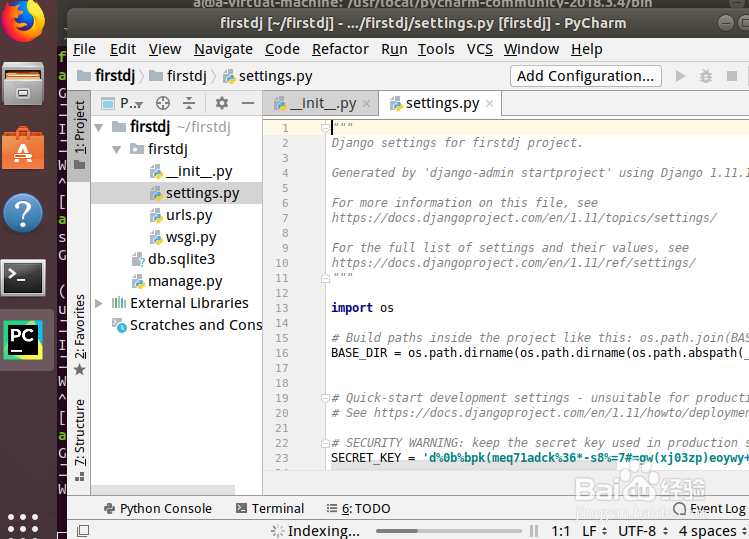1、登录Ubuntu系统,打开终端,先检查java环境,Pycharm依赖java虚拟机。java -version
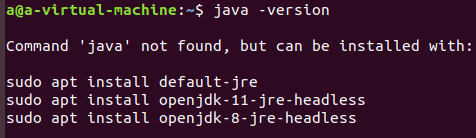
2、可以使用系统提示的方法来安装,这里通过另外一种方法,引入ppa仓频骑夭挞库源并安装java8。sudo add-apt-repository ppa:webupd8team/javasudo apt-get updatesudo apt-get install oracle-java8-installer注卸载命令sudo apt-get removeoracle-java8-installer
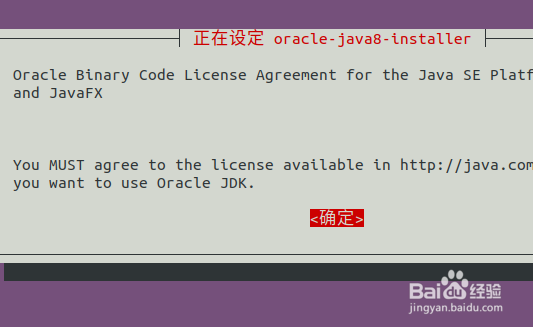
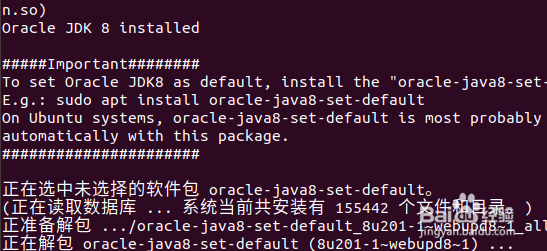
3、测试安装结果java -version如果安装多个jdk,可以设置系统默认sudo update-java-alternatives -s java-8-oracle
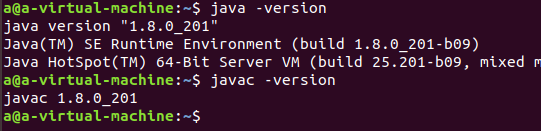
4、下载pycharm社区版
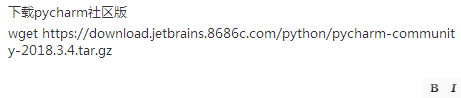
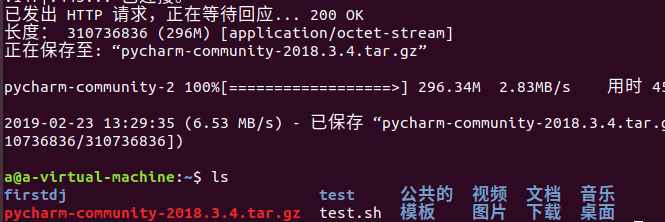
5、下载完成后移动到 /usr/local文件夹,并解压安装sudo mv pycharm-community-2018.3.4.tar.爿讥旌护gz /usr/localcd /usr/localsudo tar -xvf pycharm-community-2018.3.4.tar.gz

6、安装Pycharmcdpycharm-community-2018.3.4/binsh pycharm.sh
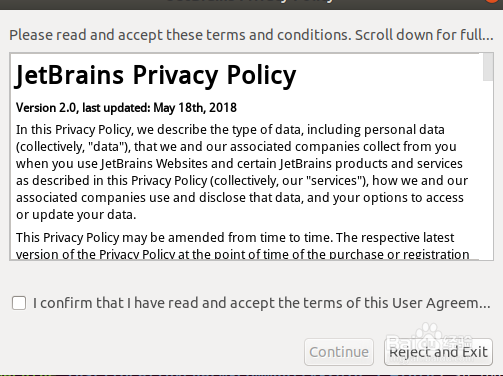
7、安装完成后使用一下命令,就可以运行pycharm打开工程了sh pycharm.sh